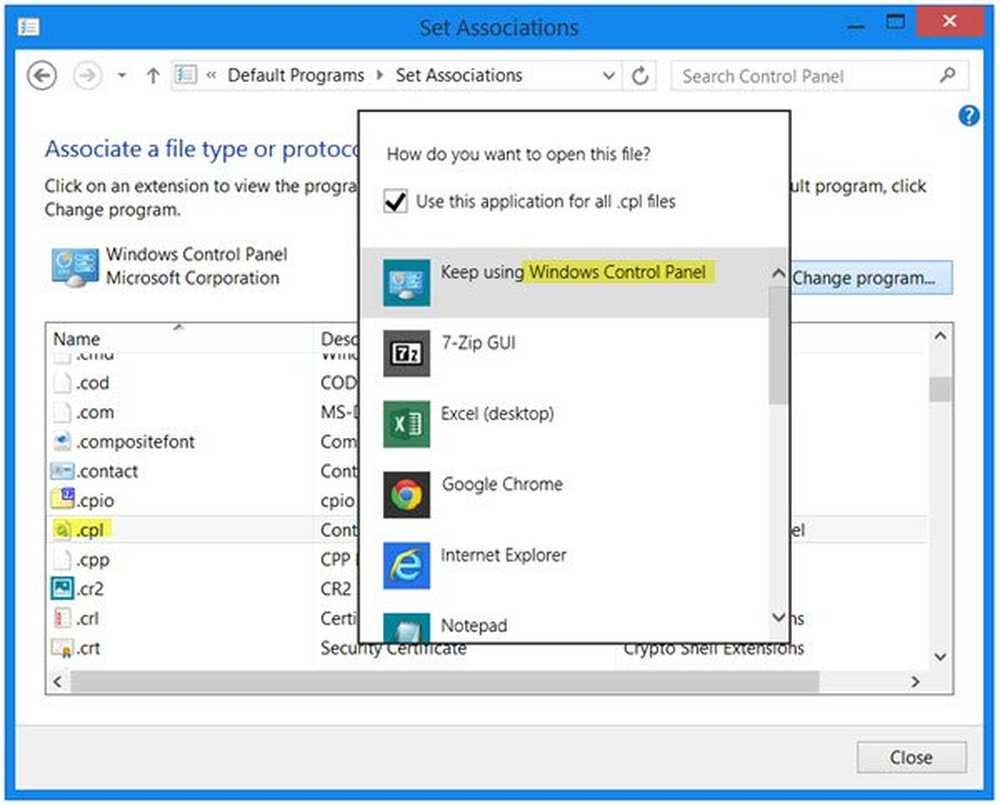Steuern Sie Ihre Kamera mit dem DSLR-Controller

In den vergangenen Weihnachten habe ich meine erste DSLR gekauft - eine Canon 550D. Seitdem habe ich die Kamera wirklich nicht abgestellt. Ich habe nicht nur mit dem Schießen experimentiert, sondern auch ständig nach Apps auf meinem Android-Gerät gesucht, um mit Fotografie zu verknüpfen. Tatsächlich habe ich ziemlich viele fotografische Anwendungen gefunden, und jede davon hat einen anderen Zweck. Eines ist mir jedoch von Anfang an aufgefallen: DSLR Controller.
Wie der Name schon sagt, können Sie mit dem DSLR-Controller nahezu jedes Element Ihrer DSLR steuern. Dies ist eine der aufregendsten Apps, die ich das ganze Jahr über verwendet habe. Lesen Sie also weiter, um herauszufinden, wie mächtig es tatsächlich ist.
Wie der Artikel? Sie sollten sich abonnieren und uns auf Twitter folgen.
Übersicht und Kompatibilität
DSLR Controller wurde von Chainfire entwickelt, einer Gruppe, die für ihre SuperUser- und Root-Tools im Play Store besser bekannt ist. Der Elefant im Raum, wenn es um diese App geht, ist die Preisgestaltung: Die App kostet 7,99 US-Dollar, was normalerweise ziemlich steil ist. Ich hätte wahrscheinlich nicht so viel bezahlt, wenn ich kein Guthaben auf meinem Konto hätte. Diese App ist jedoch nicht nur gut, sie ist wirklich brillant. Die vollständige Kontrolle über Ihre Kamera, ohne auch nur einen Knopf zu berühren, liegt irgendwo zwischen Traum und Science-Fiction.
Kompatibilität wird jedoch für manche Menschen ein Problem sein. Ich benutze die App derzeit mit meinem Nexus 7 und der Canon 550D, und nach dem Kauf der App hat alles gut funktioniert. Dies kann jedoch für Sie nicht der Fall sein. Um Ihre Kompatibilität schnell zu testen, laden Sie zunächst "Remote Release (USB)" herunter, eine vereinfachte Version der App, die Sie darüber informiert, ob der DSLR-Controller vor dem Kauf für Sie geeignet ist. Die App sollte meistens in diesen Fällen funktionieren:
- Canon-Kameras aus Q3 2008 (Canon Q3 2006 und weitere Kameras funktionieren möglicherweise mit eingeschränkten Fähigkeiten)
- Die meisten Android-Geräte verwenden Honeycomb (3.1 / 3.2), Ice Cream Sandwich (4.0) und Jelly Bean.
Auch wenn Ihr Gerät nicht darunter fällt, kann es dennoch funktionieren. Klicken Sie hier, um eine vollständige Liste kompatibler Kameras und Geräte anzuzeigen.
Einrichten
Nachdem Sie die App auf ein kompatibles Gerät heruntergeladen haben, müssen Sie im nächsten Schritt die richtigen Kabel sammeln. Für mein Setup verwende ich mein Standard-USB-A / V-Ausgangskabel und ein OTG-Kabel. Wenn Sie meinen vorherigen Artikel, Nexus Media Importer: Ein Retter für Benutzer von Nexus, gelesen haben, werden Sie sich daran erinnern, dass dort auch ein OTG-Kabel verwendet wurde. Ich würde auch empfehlen, ein Stativ zu verwenden, um die Kamera ruhig zu halten. Nachfolgend habe ich eine kurze Bilderführung meines Setups gezeigt.

Kamera, USB A / V-Kabel, Nexus 7, OTG-Kabel, Kamerahalterung.
Wie Sie sehen können, brauchen Sie nicht viel Kit, um dies zum Laufen zu bringen. Wahrscheinlich ist der einzige Kauf, den Sie tätigen müssen, das OTG-Kabel, das etwa 3 US-Dollar kostet. Ein weiteres Kit, das hilfreich sein könnte, wäre eine Halterung für Ihr Tablet / Telefon. Sie könnten dieses an der Seite Ihres Standardstativs befestigen, um alles miteinander zu verbinden.

Mein komplettes Setup.
Obwohl mein Setup funktioniert, wird es wahrscheinlich von jeder Person, die diese Anwendung verwendet, auf eine andere Weise eingerichtet. Wenn Sie eine schnelle Google-Bildsuche für „DSLR-Controller“ durchführen, gibt es Hunderte verschiedener Setups, von denen einige ziemlich cool sind. Einige meiner Favoriten sind, wenn ein Telefon mit einer Halterung an der Oberseite der Kamera befestigt ist. Der DSLR-Controller wird von vielen professionellen Fotografen und Filmemachern verwendet, was zeigt, dass er eine sehr anpassungsfähige Anwendung ist.
Durchlaufen der Steuerelemente
DSLR Controller ist keine komplizierte Anwendung. Alles, was Sie jemals brauchen könnten, ist auf Knopfdruck verfügbar, und nach wenigen Minuten des Experimentierens sollten Sie herausfinden können, was was tut. Um den DSLR-Controller zu verwenden, wird empfohlen, entweder in die Modi Mannual, Blendenpriorität oder Verschlusspriorität zu wechseln.
Um Ihnen zu zeigen, wozu die App in der Lage ist, habe ich einen Screenshot gemacht und die Bedienfeld-Schaltflächen nummeriert. Ich werde sie im Folgenden einzeln erklären.
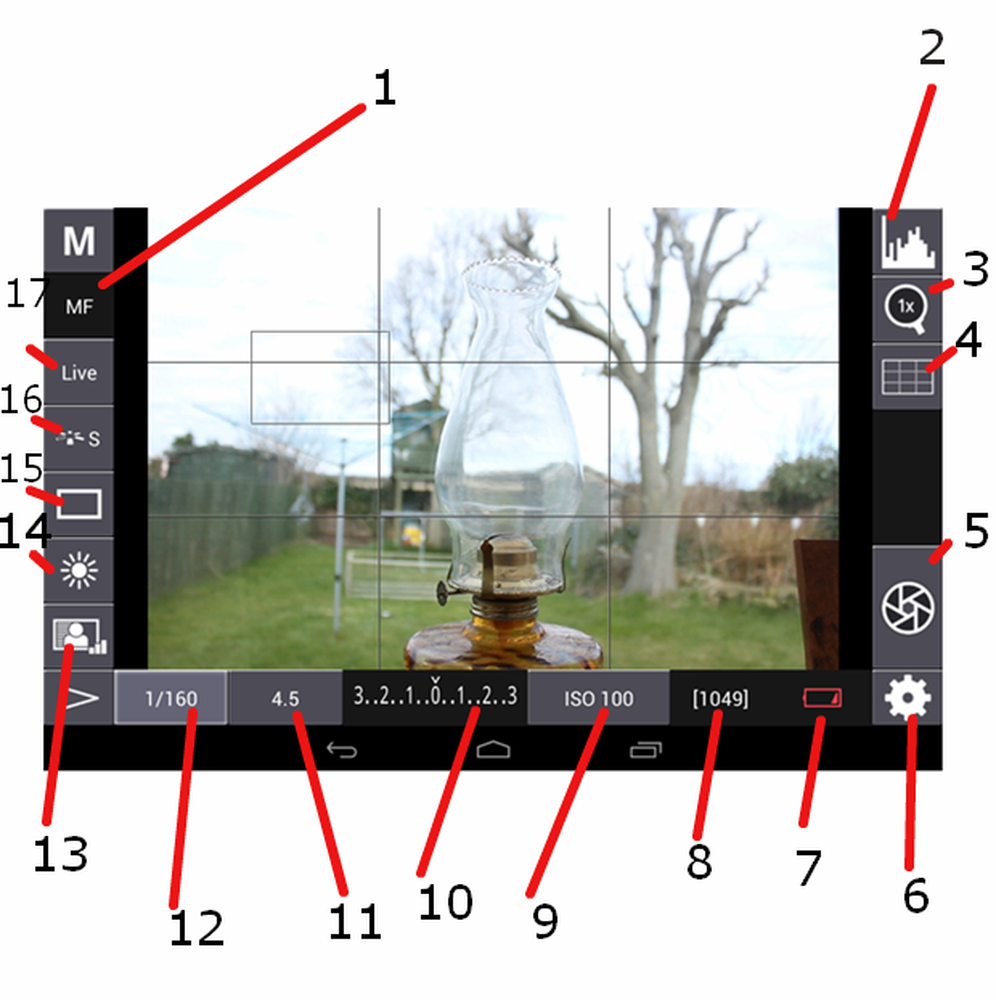
Die reguläre Schnittstelle für den DSLR-Controller.
1. Zeigt an, ob Sie sich im Autofokus- (AF) oder Manuellen Fokus (MF) -Modus befinden. Im manuellen Fokus werden auf dem Bildschirm Pfeile angezeigt, mit denen Sie die Fokussierung bis zur Perfektion verschieben können.
2. Auf der Histogramm-Schaltfläche können Sie schnell eine RGB- oder Graustufen-Darstellung anzeigen. Dieses Feld erscheint als kleines Kästchen in der oberen Ecke und eignet sich hervorragend, um den Überblick über Ihre Aufnahmen zu behalten.
3. Vergrößerung. Es ist einfach, und obwohl es Ihr aktuelles Foto nicht ändert, können Sie dennoch einfacher in Ihrem Bild suchen.
4. Überlagern, ideal, wenn Sie gern die Regel des dritten Rasters verwenden.
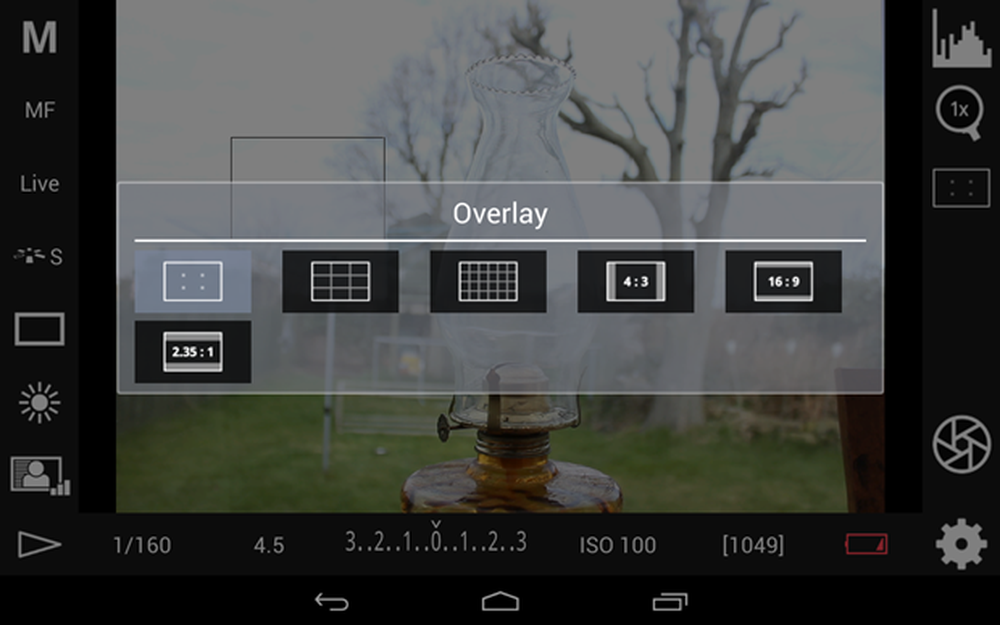
Verwenden Sie einfach Overlay.
5. Der Auslöser.
6. Hier haben Sie eine Reihe von Einstellungen, um zu ändern, was Sie mit der App fernsteuern möchten.
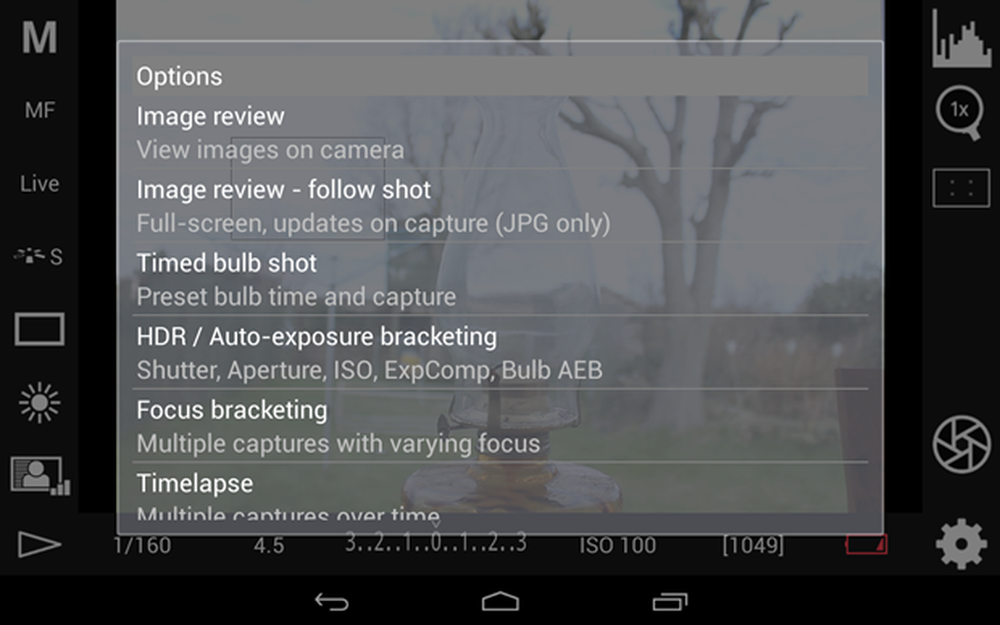
Die verschiedenen Einstellungen können Sie ändern.
7. Eine Anzeige des Akkuladestandes Ihrer Kamera.
8. Wie viele Bilder können Sie noch aufnehmen? Ich liebe das, weil es bedeutet, dass ich immer die Kapazität meiner Kamera im Auge habe.
9. ISO-Änderung.
10. Exposition.
11. Blende-Einstellungen.
12. Verschlusszeiteinstellungen.
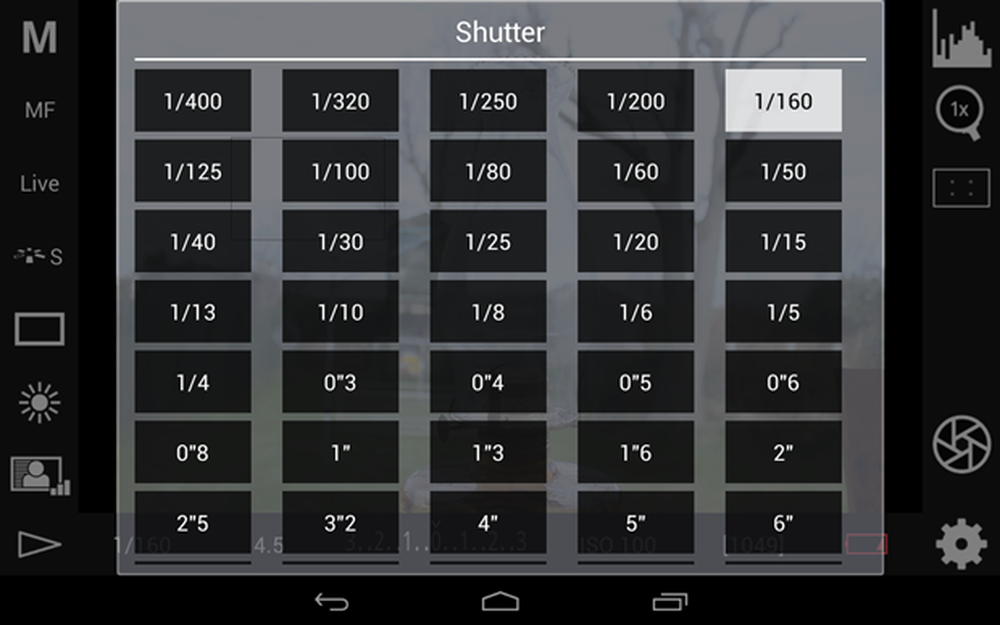
Die richtige Verschlusszeit zu finden ist einfach.
13. Auto-Lighting Optimizer.
14. Weißabgleich.
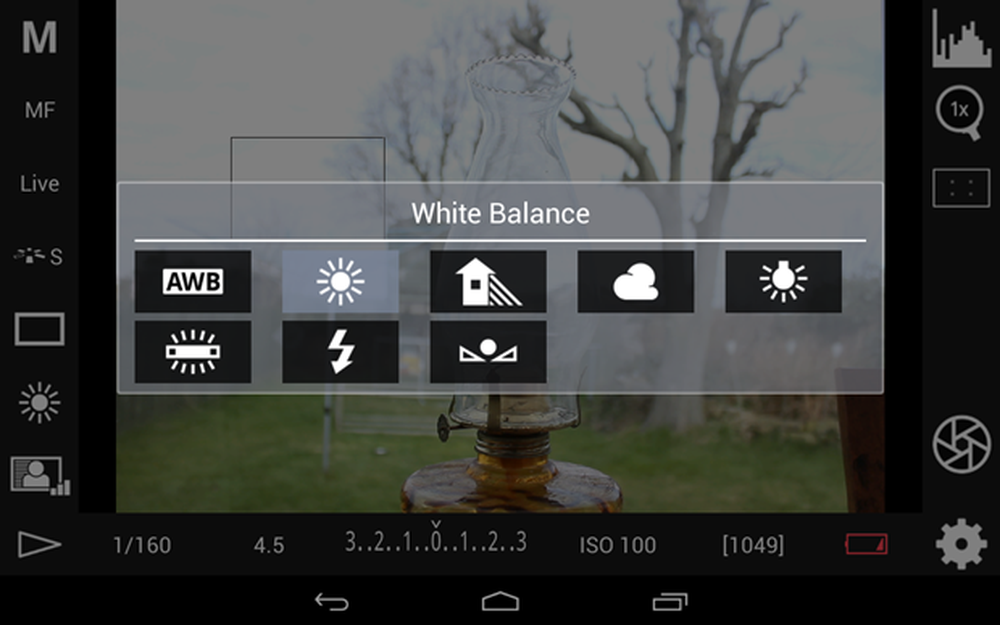
Die Weißabgleicheinstellungen.
fünfzehn. Antriebsmodus-Einstellung, wechselt sofort von Einzelaufnahme zu Serienaufnahme.
16. Bildstil.
17. Autofokusmodus-Einstellungen.
Wenn Sie alle Einstellungen geändert und die Aufnahme perfektioniert haben, können Sie den Auslöser drücken. Einmal aufgenommen, decodiert die App Ihr Bild und zeigt es Ihnen auf dem Bildschirm an. Hier können Sie viele Details anzeigen, darunter Histogramme, Kameratyp, Objektivtyp und Belichtungseinstellungen. Sie können das Bild auch sofort löschen.
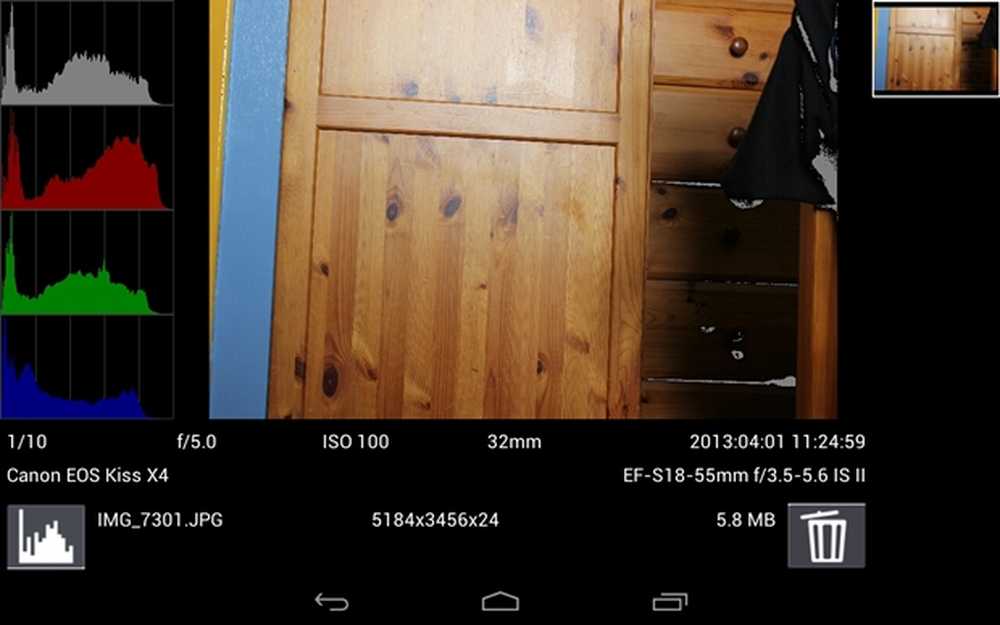
Der Detailbildschirm nach der Aufnahme.
Nur Beta?
Nachdem Sie nun alle fantastischen Funktionen des DSLR-Controllers gesehen haben, möchte ich Sie daran erinnern, dass sich diese App noch in der Beta-Version befindet. Hoffentlich bedeutet dies, dass in zukünftigen Updates noch mehr Funktionalität hinzugefügt wird. Die Entwickler haben bereits fantastische Arbeit geleistet und ich empfehle sie sehr dafür. Sie haben eine App entwickelt, die das Hauptziel perfekt erreicht.
Der DSLR-Controller ist eine fantastische Innovation, um Canon- und Android-Geräte zu vereinen und Ihre Aufnahmen aus der Ferne zu steuern, ohne die Kamera beim Drücken einer Taste zu bewegen. Ich kann es kaum erwarten zu sehen, was die Zukunft der App für die endgültige Release-Version bedeutet. Wie wäre es mit Ihnen, besitzen Sie eine DSLR-Kamera? Wenn ja, ist der DSLR-Controller eine Ihrer Go-to-Apps?